Как удалить аккаунт в инстаграм
Содержание:
- Как удалить аккаунт
- Удаление Instagram с телефона
- Примечания по поводу удаления вашего Instagram-профиля
- Как навсегда удалить свой профиль в инстаграме без возможности восстановления
- Способы восстановления
- В России нет Instagram?
- Как удалить страницу полностью
- Как временно удалить аккаунт в Инстаграм
- Удаление аккаунта навсегда
- Как стереть инстаграм с телефона полностью
- Как удалить второй аккаунт из одной учетной записи
Как удалить аккаунт
Через телефон Android
- Открываем настройки тапнув по 3 полосам в углу экрана.
- Запускаем раздел «Справка».
- Здесь нас интересует раздел «Справочный центр».
- Послу запуска браузера откроется расширенное меню Instagram, выбираем пункт «Управление аккаунтом».
- Нас интересует второй по счёту раздел «Удаление».
- Для открытия необходимой нам настройки тапаем на «Как удалить свой Instagram?» и открываем первую ссылку из инструкции (см.скриншот).
- Осталось выбрать причину данного решения и нажать на красную кнопку о безвозвратном удалении.
Через iPhone
Инструкция для устройств под управлением IOS практически идентична.
- Для начала переходим в раздел настроек.
- Справочный центр на IOS располагается прямо в разделе настроек. Находим и нажимаем на него.
- После тапа на кнопку система автоматически откроет ссылку из браузера по умолчанию. Выбираем пункт «Управлением аккаунтом».
- Здесь нас интересует строка «Удалить». Нажав на нее откроется небольшая инструкция с активной ссылкой на удаление. Тапните на неё один раз.
- Откроется дополнительное окно, где вас попросят указать причину такого решения. После её указания в самом низу появится заветная красная кнопка.
Через компьютер
- При использовании персонального компьютера придется воспользоваться прямой ссылкой: https://www.instagram.com/accounts/remove/request/permanent/
- Для продолжения необходимо указать причину решения. После выбора одного из предложенных вариантов или указания в качестве причины «Другое» появится нужная кнопка. Кликните на неё один раз, и вы безвозвратно потеряете свой профиль.
Удаление Instagram с телефона
Удалить аккаунт в Инстаграме с телефона практически невозможно. Функция деактивации отсутствует в официальном приложении, перейти в раздел удаления можно с помощью встроенного браузера.
Предложено несколько вариантов, как ограничить доступ к своим данным:
Устройства на базе Android и iOS могут различаться только по расположению кнопки «Удалить профиль». Политикой конфиденциальности предусмотрен срок в 30 дней, в течение которого пользователь может вернуться в социальную сеть.
Правило распространяется только на временную блокировку. При полной деактивации будут очищены фотографии, лайки, подписчики. Восстановить такую страницу невозможно, как и при полной блокировке аккаунта.
Деактивация и удаление на Android
На Андроиде, чтобы удалить аккаунт навсегда, владелец профиля должен авторизоваться в приложении и перейти в «Настройки». Деактивация через браузер, поэтому рекомендуется стандартный Google Chrome, установленный вместе с ОС.
Инструкция, как удалить профиль в Инстаграме с телефона:
Далее, как и в Инстаграме на компьютере, появится окно с выбором причины и предупреждениями, относительно хранения и восстановления данных. После того, как аккаунт будет полностью удален – зайти через приложение не получится.
Перейдя в свой профиль с помощью чужой учетной записи, пользователь увидит сообщение: «Аккаунт удален или еще не создан».
Подписка на деактивированную страницу автоматически отменяется. При этом, зарегистрировать сразу же учетную запись с таким же никнеймом не выйдет. Система удаляет информация в течение 30 дней, поэтому для регистрации нужно придумать новые данные для входа.
Удаление Instagram с iPhone
В отличие от Андроида, на Айфоне раздел с удалением странички в Инстаграме расположен в «Политике конфиденциальности» пункт 5. Там же находится полезная информация, которая предостережет пользователя от преждевременного удаления.
Перед тем, как полностью деактивировать страницу через телефон, настоятельно рекомендуется сделать сохранение данных. С помощью настроек приложения, можно скачать информацию о своей странице.
Чтобы получить фотографии и видео:
- сохранить материалы через плагины в браузере;
- воспользоваться функцией: «Скачать данные».
В последнем случае, пользователю придет на почту сообщение с ссылкой, где можно получить архив с фотографиями, копиями сообщений и комментариев.
Инструкция, как удалить профиль Инстаграм:
- Войти в свою учетную запись – Настройки – Информация.
- Политика конфиденциальности – раздел «Персональные настройки» пункт 5.
- Срок хранения данных «Подробнее об удалении аккаунта» – нажать по активной ссылке.
- Перейти во вкладку с удалением профиля.
На странице с деактивацией пользователю придется ввести данные профиля: логин и пароль. Процедура удаления Инстаграм аккаунта навсегда такая же, как и на Android-устройствах.
Примечания по поводу удаления вашего Instagram-профиля
- Теперь есть возможность отключить и затем снова возобновить вашу учетную запись, как, например, , это реально, Инстаграм осуществил такую возможность;
- Способов восстановления страницы после полного удаления (второй способ) в приложении нет. Если вы уже успели удалиться и теперь хотите вернуться в Инстаграм, вам придется начинать все сначала. Ту же почту и имя, что у вас были прежде, использовать нельзя, готовьтесь придумывать новые;
- Все, что было в вашем аккаунте (видео, фото и др.), удаляется с сервиса вместе с вашей страницей, поэтому позаботьтесь о том, чтобы сохранить дорогие вам работы, заранее! Можно перезалить их на другие сервисы обмена фото или сохранить к себе.
Если вас вдруг одолела ностальгия, и вы задумались о том, хотите ли вообще разрывать отношения с Инстаграмом, есть вариант удалить с фотосервиса все свои фотографии, а саму страничку оставить. Вполне возможно, что когда-нибудь она вам еще пригодится, а с удаленными фотографиями вас не будет беспокоить то, что ваши фото «лежат» у всех на виду или кто-то сторонний может их использовать.
Чтобы удалить фото, нужно выполнить следующие несколько пунктов:
- открыть фото;
- нажать кнопку «Меню» под ним (она выглядит как три точки);
- выбрать действие «Удалить» и повторить процедуру с остальными фотографиями.
Теперь вы знаете, как поступить, если хотите заблокировать или удалить свой Инстаграм-аккаунт. Независимо от того, «сотрете» ли вы его полностью или лишь уберете из общего доступа свои фотографии и прочие материалы, помните — соцсети существуют для вас, а не вы для соцсетей. Поступайте так, как лично для вас комфортнее.
Как навсегда удалить свой профиль в инстаграме без возможности восстановления
Здесь важно понимать, если вы просто удалите приложение с телефона, аккаунт останется. Вы все еще сможете войти в него через браузер с телефона или компа
Просто вам не будут приходить уведомления. Для полного избавления от учетной записи нужно запустить процесс ее удаления. Это можно сделать как с приложения, так и из браузера.
При этом инстаграмм предупреждает вот о чем:
- Фотки, видео, истории, все подписчики, комменты и отметки «Нравится» удаляются навсегда. Восстановить эти данные никак невозможно. Даже если долго жаловаться в техподдержку и грозить судом;
- Вы не сможете, при желании, потом снова зарегистрироваться под тем же именем пользователя. Поэтому перед удалением смените это имя, если есть мысли создавать новый аккаунт.
Последовательность удаления профиля по шагам через приложение:
Войти в приложение и авторизоваться. После чего перейти в свой аккаунт – кликнуть в правом нижнем углу на фигурку человека. В профиле заходим в меню – в верхнем правом (левом) углу нажать на три полоски.
Внимание: супернадежная игра, чтобы реально зарабатывать Golden Mines:
- Нанимаете гномов, они станут добывать золотую руду;
- Добытую руду относите на свой склад;
- Накопившуюся руду перерабатываете и получаете золото;
- Золото обмениваете на реальные деньги и моментально выводите на кошелек;
Здесь нужно выбрать пункт настройки – шестеренка в самом низу. В открывшемся окне перейти в раздел «Справка»;
Далее переходите в «Справочный центр». Кстати он открывается уже через браузер. Это нормально так и должно быть. В нем кликайте на пункт – «Управление аккаунтом»;
Затем жмем на ссылку «Удаление аккаунта» и открываем пункт «Как удалить свой аккаунт»;
Раскроется информация про удаление профиля в инстаграме. Вам предложат его временно заблокировать. Но мы пролистываем страницу ниже и нажимаем на ссылку «Удаление аккаунта». Вот где она запрятана;
На странице для удаления аккаунта обязательно указывается причина. Выбирайте из списка. При выборе той или иной причины, вам будут предлагаться пути решения возникших проблем. Если нужно реально избавиться от профиля нажимаем – Другое.
Практически все, осталось повторно ввести пароль и нажать на малиновую кнопку – «Безвозвратно удалить мой аккаунт».
Далее нужно еще раз подтвердить свое решение и профиль удалится.
Возможно вы находитесь за ноутбуком или компом.
В таком случае после входа в свой профиль проматываете все ваши публикации вниз и жмете на кнопку «Поддержка».
Далее, в разделе справочного центра, повторяем все те же действия, что и на телефоне:
- Управление аккаунтом – Удаление аккаунта – Как удалить свой профиль;
- Переходите на страницу для удаления, выбираете причину, вводите пароль и жмете на малиновую кнопку.
Либо сразу жмите на прямую ссылку – https://www.instagram.com/accounts/remove/request/permanent/. Вас тут же перекинет на страницу для удаления профиля.
Какие могут возникнуть проблемы в процессе деактивации инстаграмма:
Вы не помните логин и/или пароль для входа. В таком случае при авторизации можно войти через Facebook или кликнуть на пункт – «Забыли данные для входа? Помощь со входом в систему». После чего следовать предлагаемой инструкции;
У вас 2 профиля и нужно удалить один из них. Для этого выходим из основного аккаунта и авторизуемся в том, от которого собираетесь избавиться.
Как выйти из инстаграмм:
Приложение – Три полоски вверху – в самом низу шестеренка – прокрутить вниз – Выйти.
В браузере – Значок человека – шестеренка – в самом низу кнопка Выход.
Способы восстановления
По ряду некоторых причин, администрация может восстановить и дать редактировать страницу, и ваш доступ к ней. Для этого свяжитесь со «Службой поддержки».
Схема такая:
- Зайдите на вкладку «Помощь»;
- Кликните на «Устранение неполадок и помощь со входом». Дальше следуете инструкциям по решению проблемы.
При взломе
Если кто-то после попыток все же взломал ваш аккаунт инстаграм, начал от вашего имени распространять непонятный контент, и страницу заблокировали — объясните это администрации сайта, напишите «здравствуйте» и объясните причины. Те, в последствии, могут попросить прислать фотографию вашего идентификационного кода, но не оригинала, а написанного от руки.
Администрация пришлет вам письмо, в котором укажет причины блокировки из-за нарушения. Вам надо ответить на тот же адрес, и детально объяснить, что произошло. Служба поддержки расскажет какой предпринять порядок действий для разблокировки.
Активация после блокировки администрацией социальной сети

В этом случае напишите в «Службу поддержки». Они вам пришлют письмо, в котором детально объяснят и смогут подсказать, почему аккаунт был заблокирован, и отправят инструкцию, что делать дальше.
Если вы были заблокированы из-за чьей-то жалобы, администрация предложит вам лично связаться с пользователем, который спровоцировал блокировку. Он может написать отказ от претензии. Тогда вам откроют доступ к аккаунту. Но процесс может длиться от нескольких дней до двух месяцев – неделями.
При самостоятельной деактивации
Если вы сами инициировали блокировку собственной страницы, то вам ее не восстановят. Создавайте новый профиль – политику инстаграма не изменить.
В России нет Instagram?
Мы попытались достучаться до любых представителей сервиса в России и пришли к выводу, в который не очень хочется верить: у сервиса фактически нет российской техподдержки и доступного для контакта российского руководства.
После того, как Facebook купила Instagram, почти все механизмы решения спорных вопросов стали автоматизированными. При попытке решить спорный вопрос мы получали либо автоматические ответы, либо стандартные запросы «подтвердите статус владения аккаунтом iPhones.ru». Далее – тишина.
При этом простые запросы, вроде угона аккаунтов или восстановления пароля, якобы решаемы – по крайней мере, об этом пишут в рунете. Методы у народа прямыми не назовёшь, и, похоже, они просто эксплуатируют слабости автоматических алгоритмов.
Сразу говорим, что нам не помогли варианты ниже. Но кто знает, может у нас уникальный случай 🙂
Мы явно уже не сможем восстановить свой аккаунт, поэтому хотя бы поделимся с вами методами восстановления доступа к заблокированному или взломанному аккаунту Instagram.
Если ваш Instagram взломали, и вы хотите вернуть доступ
1. Заходим на сайт поддержки и заполняем форму возврата доступа.
2. Выбираем «Мой аккаунт», «Нет», далее вводим всё, что попросят.
3. В конце обязательно выбираем «Мой аккаунт не взломан, у меня проблемы со входом».
4. Через некоторое время на почту приходит письмо, в котором Instagram требует подтвердить права на ваш аккаунт. Частое требование – сфотографироваться с листком, на котором будет от руки написан уникальный код идентификации.
5. Отправляете фото ответным письмом и ждёте подтверждения о восстановлении доступа. Далее входите в свой аккаунт, ура!
Говорят, что таким способом можно даже заново активировать заблокированные аккаунты, но у нас не получилось.
Если ваш Instagram заблокирован, и вы хотите его восстановить
1. Для начала надо проверить почту, к которой был привязан аккаунт. С вероятностью в 99% в ней лежит письмо с официальными причинами блокировки аккаунта.
2. В вашем письме есть причина блокировки. Смотреть надо на раздел под «Report #:», там всё:
Здесь будут указаны причины и контактные данные тех, кто нажаловался на вас автоматической службе поддержки Instagram.
3. Пишете по адресу рядом с причиной блокировки и пытаетесь выяснить, как загладить свою вину или заставить взять свою жалобу назад. У всех на это разные причины – это может быть бренд, тролль, просто недоброжелатель или конкурент.
4. Instagram обязуется снять блокировку в том случае, если вы самостоятельно решите проблему с автором жалобы, и тот в письменной форме откажется от претензий. Это письмо надо будет отправить в техподдержку Facebook – и ждать разблокировки от трёх дней до 2 месяцев (исходя из опыта других в рунете).
Что делать, если ваш Instagram удалили
1. Погрустить.2. Создать новый аккаунт.
По правилам Instagram, все удалённые аккаунты не подлежат восстановлению. Если вы или недоброжелатели вручную провели процедуру удаления аккаунта, назад его уже не вернуть никак. Вот вообще никак.
Именно так свои аккаунты теряли знаменитости, типа Джастина Бибера. Раз им не возвратили доступ, то обычным юзерам о поблажках вообще можно забыть 🙂
Как удалить страницу полностью
В этом разделе я покажу, как полностью удалить свою страницу в Инсте. После этого все фото, комментарии, отметки и прочие данные будут безвозвратно уничтожены. И вы больше не сможете зарегистрироваться с текущим именем пользователя.
Важно! Инстаграм не восстанавливает удаленные аккаунты, потому хорошо подумайте прежде, чем начать процедуру
На телефоне
Способ 1: через приложение Instagram
1. Нажмите на значок «человечка» в нижней панели приложения. Затем на «три пунктира» вверху.
2. Выберите «Настройки».
3. В настройках нажмите на «Справка».
4. Выберите «Справочный центр».
Вас перенаправят на веб версию сайта, поэтому может выйти запрос выбора браузера, если их несколько на телефоне.
Я выбрал Google Chrome и нажал «Только сейчас».
5. Далее перейдите в «Управление аккаунтом».
6. Нажмите на «Удаление аккаунта».
7. Раскройте ветку «Как удалить аккаунт Instagram?». Нажмите на пункт «Удалить аккаунт».
8. Откроется страница для повторной авторизации в браузере. Введите ваш логин, пароль и нажмите «Войти».
9. Далее необходимо указать причину удаления. Можно выбрать один из предложенных вариантов или установить «Другое».
После этого нужно ввести пароль для подтверждения и нажать на кнопку «Безвозвратно удалить мой аккаунт».
Откроется еще одно предупреждение.
После того как вы нажмете кнопку ОК, профиль будет уничтожен.
Способ 2: через мобильный браузер
1. В браузере телефона перейдите на сайт instagram.com. Введите логин и пароль от профиля.
2. Нажмите на иконку профиля.
3. Перейдите в раздел «Помощь» внизу.
Если такого раздела нет, перейдите на полную версию сайта. В Chrome для этого нужно нажать на «три точки» и выбрать «Версия для ПК».
4. Выберите «Управление аккаунтом».
5. Затем перейдите в «Удаление аккаунта».
6. Раскройте ветку «Как удалить» и нажмите на «Удалить аккаунт».
Далее нужно указать причину, по которой вы закрываете страницу. Затем ввести пароль и нажать на красную кнопку внизу.
На компьютере
1. Зайдите в социальную сеть по адресу instagram.com и авторизуйтесь. Щелкните по иконке профиля в правом верхнем углу.

2. Выберите пункт «Помощь» внизу.
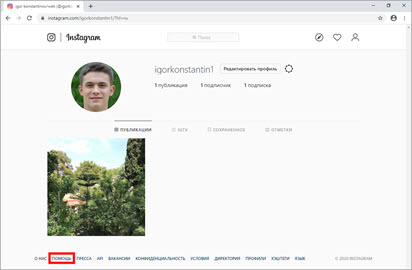
3. Кликните по «Управление аккаунтом».

4. Перейдите в «Удаление аккаунта».
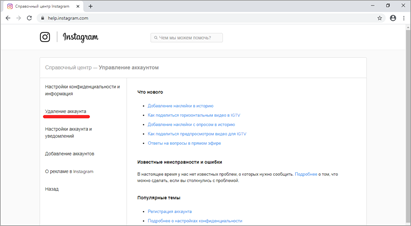
5. Раскройте ветку «Как удалить» и щелкните по пункту «Удалить аккаунт».
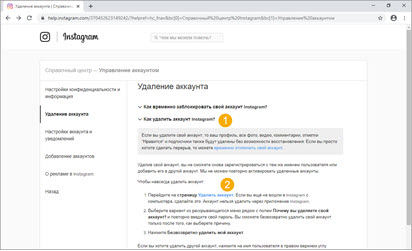
6. Укажите причину, подтвердите действие паролем и кликните по красной кнопке.
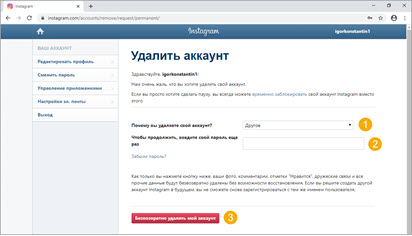
Как временно удалить аккаунт в Инстаграм
Если вы пришли к такому мнению, что страница в Инстаграм вам больше не нужна и вы решили её удалить, всё же рекомендуем не делать это сразу, а воспользоваться временной приостановкой действия аккаунта – деактивировать её.
При временной блокировке страницы, удаление происходит без потери самого аккунта и всего что в нём было опубликовано.
Важно: Удаления себя из Инстаграм не поможет, если нужно быстро замести следы, так как фото, видео, переписка и другие данные, могут оставаться на серверах Инстаграм в течении неопределенного количества времени и будут восстановлены, например, по решению суда
Как с телефона временно удалить инстаграм–аккаунт
Чтобы временно удалить профиль в Инстаграм с мобильного телефона на операционной системе Android или IOS, нужно выполнить следующие действия:
- Запустите на своём устройстве мобильный браузер (Safari, Google Chrome, любой другой);
- Войдите в свою учетную запись на сайте instagram.com (используйте логин и пароль для аккаунта который хотите отключить);
- В правом нижнем углу нажмите на аватарку профиля, чтобы перейти на страницу аккаунта;
- Войдите в меню «Редактировать профиль»;
- В самом низу страницы находится надпись «Временно отключить мой аккаунт», нажмите на неё;
- Выберете вариант, почему вы решили временно заблокировать страницу, например: «Просто нужен перерыв»;
- Введите действующий пароль;
- Нажмите на надпись «Временно отключить аккаунт».
После выполнения всех вышеописанных действий временно отключенная страница станет недоступна ни кому из пользователей Инстаграм.
Как временно удалить аккаунт на компьютере
Процедура временной блокировки инстаграм–аккаунта на компьютере, похожа на процедуру для мобильного телефона, но всё же различается расположением элементов от мобильной версии Инстаграм.
- Откройте браузер и перейдите на сайт instagram.com;
- Войдите в аккаунт который нужно временно удалить, используя логин и пароль от страницы;
- Кликните на фото профиля и нажмите на меню «Профиль»;
- После перехода на страницу аккаунта, нажмите кнопку «Редактировать профиль»;
- Листайте страницу до самого низа и нажмите на надпись «Временно отключить мой аккаунт»;
- Укажите причину, почему вы решили отключить свой аккаунт;
- Введите действующий пароль.
Имейте ввиду, что восстановить аккаунт после временной блокировки можно только спустя несколько часов. То есть, заблокированный профиль нельзя восстановить сразу после блокировки.
Временная блокировка профиля
Удаление аккаунта навсегда
Этот способ рассказывает, как удалить инстаграм с телефона навсегда. Для того, чтобы это сделать, следуйте инструкции, описанной ниже:
- С помощью браузера зайдите на свою страницу. Как это сделать, описано выше, в пункте про временную блокировку.
- После того, как вы выполнили вход, вставьте в адресную строку браузера help.instagram.com. Если вы все правильно сделали, должна открыться страница поддержки.
- Там найдите пункт “Управление аккаунтом” и выберите его.
- После этого выберите “Удаление аккаунта”.
- На странице, которая откроется, щелкните по пункту “Как удалить свой аккаунт?”.
- После следует перейти на страницу для удаления профиля.
- После этого вам откроется окно, в котором вы должны обязательно выбрать причину удаления профиля. Можете выбрать любую — сеть просто собирает статистику причин удаления для того, чтобы развиваться дальше.
- Далее снизу страницы введите свой пароль от профиля и выберите опцию “Безвозвратно удалить мой аккаунт”.
- После этого стоит еще раз подтвердить действие. Помните, что это полное удаление и после этого нельзя будет вернуть страницу.
Теперь социальная сеть навсегда удалит профиль.
Интересуетесь социальными сетями? Тогда почитайте нашу статью о том, как отвязать номер телефона от страницы ВК.
Если вы попытаетесь войти, то вы получите сообщение о том, что имя, которое вы вводите, не привязано ни к какому аккаунту. Это значит, что вы все сделали правильно и добились своей цели. Теперь страницу нельзя восстановит никаким способом, социальная сеть стерла всю информацию, которая хранилась в профиле вместе с фото, подписками и всеми сообщениями. Теперь на это имя можно зарегистрировать новый аккаунт, если будет такая необходимость.
- https://in-wiki.com/kak-udalit-akkaunt-v-instagrame-s-telefona-navsegda.html
- https://instagram-site.ru/kak-udalit-akkaunt-navsegda-poshagovo/
- https://androidnik.ru/kak-udalit-akkaunt-v-instagram-s-telefona-android-iphone/
- https://instagrami.ru/instrukcii/kak-udalit-s-telefona
- https://itpen.ru/kak-udalit-instagram-s-telefona-android-navsegda/
- https://storins.ru/account-deleting-instagram/
- https://instawiki.ru/kak-navsegda-udalit-akkaunt-v-instagram
- https://web-zarabotok.info/kak-udalit-akkaunt-v-instagrame-s-telefona/
- https://zarplatawmz.ru/kak-udalit-akkaunt-v-instagrame/
- https://instagramlife.ru/kak-rabotat/kak-udalit-stranicu-v-instagrame-cherez-telefon.html
- https://geekon.media/kak-udalit-instagram-s-telefona/
Как стереть инстаграм с телефона полностью
В основном, процедура полного стирания профиля одинакова для всех моделей смартфонов. Но все же, есть некоторые детали, которые отличают удаление с айфона, от той же процедуры, что и на андроиде.
Андроид (Android)
- Откройте приложение, справа в углу увидите три полоски. Нужно на них нажать.
- Выбирайте раздел «Справка». В нем нажмите опцию «Справочный центр». Откроется браузер, там будет расширенное меню.
- В новом списке выбираем «Управление аккаунтом».
- Откроется список. Кликните на «Удаление аккаунта».
- Дальше рядышком выскочит окно, в котором нужно будет написать причину действия и ввести пароль — зарегистрируйтесь.
- Нажатием специальной кнопки «Безвозвратно удалить мой аккаунт», вы подтверждаете свое действие убрать профиль. Готово.
Айфон (iPhone)
Инструкция удаления учетных записей в операционной системе IOS похожа на тот же процесс на андроиде:
- В правом верхнем углу приложения нажмите на «полосочки».
- Из меню, которое появится, выберите «Справочный центр».
- Система должна автоматически открыть браузер. После этого выберите пункт «Управление аккаунтом».
- Из всего списка выбирайте «Удалить».
- Откроется отдельное окно, в котором нужно указать причину удаления. Там же вводите пароль.
- Внизу будет красная кнопка, к которой мы стремились. Для подтверждения нажимаем на нее и все — вашего аккаунта больше не существует. А вместе с ним — всех лайков, фотографий, видео, подписчиков. Восстановлению вся эта информация не подлежит.
Процедура удаления аккаунта такая длинная и запутанная неспроста. Создатели инстаграма дали своим пользователям время подумать. Ведь мысль об уничтожении страницы может быть импульсом, вы передумаете, а информацию уже не вернуть.
Есть смысл, для начала, временно заморозить страничку, скрыть и посмотреть действительно ли она вам нужна. Разработчики позволяют подумать. Если убедитесь, что нет — удаляйте навечно.
Как удалить само приложение
Если в планах удаление аккаунта инстаграм, то, соответственно, приложение на телефоне ни к чему. Удалять саму программу гораздо легче и быстрее, чем сам аккаунт. Решить избавиться от приложения можно как до, так и после удаления странички.
Если у вас iPhone:
- зажмите иконку «Instagram.app» на несколько секунд, пока значок не начнет «двигаться».
- Слева появится «крестик», жмите на него. Программа вас спросит, уверены ли вы в удалении. Подтвердите действие, и приложение удалится.
С android немножко сложнее:
- заходите в «Меню»
- находите «Управления Приложениями». Там должна быть программа «Instagram», удаляйте ее, и подтверждайте действие.
Видео
На следующей записи наглядно показаны все процессы, описанные выше. А также, есть информация как скачать и сохранить все данные с инстаграм на компьютер перед удалением:
Как удалить второй аккаунт из одной учетной записи
Если решили, что второй профиль является лишним и хотите избавиться от него, обратите внимание на то, что инструкция будет отличаться для персонального компьютера и мобильного устройства. Выберите наиболее подходящий для себя и дерзайте
Рассмотрим алгоритм действий для каждого способа отдельно.
Удаление сервиса со смартфона
Начнём с того, как убрать ненужный аккаунт при помощи своего смартфона. Однако для начала стоит отметить, что в мобильном приложении такая функция отсутствует. Поэтому всё придётся искать в браузере.
Чтобы стереть дополнительную учётку понадобится выполнить следующие шаги:
- Разблокируйте экран телефона и откройте программу Instagram.
- Выполните вход на страничку под своим логином (ник/адрес электронной почты/мобильный номер) и паролем.
- Щёлкните на значок «человека» или аватарки из меню в нижней части экрана. Это перенесёт вас на главную страницу.
- Нажмите на иконку «три полоски».
- Зайдите в настройки приложения.
- Пролистайте ниже и тапните на строку «Справка».
- Выберите «Справочная информация».
- В появившемся окне мобильного браузера кликните на гиперссылку «управление аккаунтом», которая расположена в серой колонке.
- Откройте вкладку «Как удалить аккаунт» и выберите «Удаление».
- Снова авторизуйтесь на той учётной записи, которую хотите убрать.
- Определитесь с причиной, которая заставила вас стереть данные, из представленного списка.
- Повторите пароль и подтвердите операцию.
После 10 шага ваш аккаунт будет безвозвратно удалён.
Удаление instagram с ПК
Если под рукой только персональный компьютер не беда. С него также можно избавиться от дополнительного аккаунта. Для этого требуется:
- Зайти на официальный веб-сайт Instagram.
- Выполнить авторизацию, используя логин и пароль от профиля для удаления.
- Щёлкнуть на «человека», расположенного в верхнем углу.
- Пролистать страницу в самый низ и выбрать раздел «Поддержка».
- Кликнуть на гиперссылку «Управление аккаунтом» из левой колонки, а затем «Удаление».
- Открыть выдвижное меню «Как удалить?» в правой колонке.
- Нажать на соответствующую надпись «Удалить».
- Определиться с причиной, которая кажется вам наиболее подходящей. Например, «создан второй аккаунт».
- Впишите в пустое поле свой пароль.
- Закончите процедуру при помощи красной кнопки подтверждения.








